Näytä Word-asiakirja verkossa sen jälkeen, kun Word on muunnettu HTML:ksi Python SDK:lla
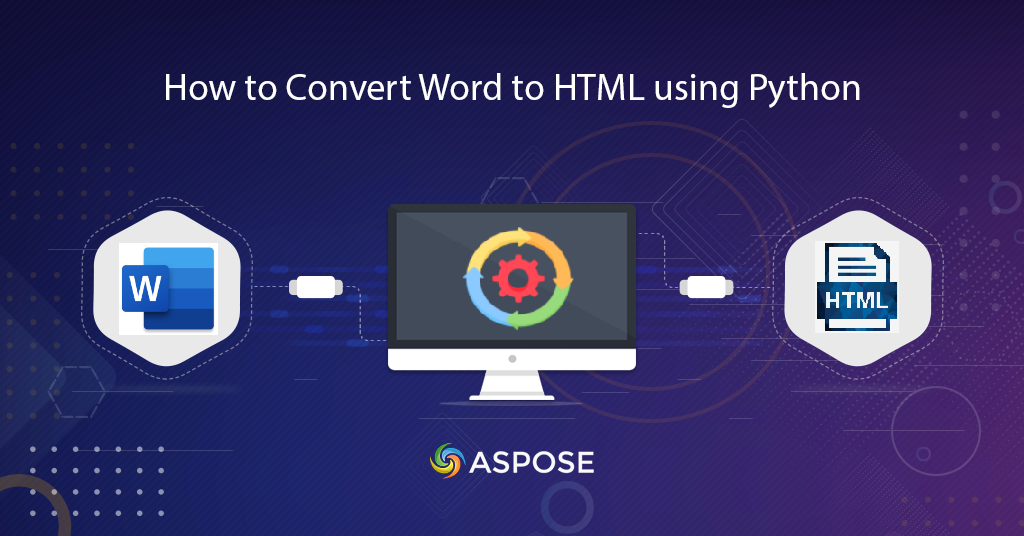
Muunna Word HTML:ksi | Wordin muuntaminen HTML:ksi Python SDK:lla
Tässä artikkelissa selitetään vaiheet Wordin muuntamiseksi HTML -muotoon Python SDK:n avulla. Tiedämme, että Word -asiakirjoja käytetään laajalti virallisten ja henkilökohtaisten tietojen jakamiseen. Haaste tulee kuitenkin silloin, kun meidän täytyy tarkastella tai näyttää asiakirjaa verkkoselaimessa. Joten älykäs ratkaisu on muuntaa Word-asiakirjat HTML-muotoon.
- Word to HTML Conversion API
- Muunna Word HTML:ksi Pythonilla
- Wordin muuntaminen HTML:ksi cURL-komennolla
Word to HTML Conversion API
Aspose.Words Cloud pystyy lataamaan MS Word-, OpenOffice- tai WordProcessingML-asiakirjoja. Sen avulla voit käsitellä yksittäisten elementtien tasolla tai muuntaa näitä tiedostoja tuetuiksi tiedostomuodoiksi. Python-sovelluksen dokumenttien käsittelyominaisuuksien hyödyntämiseksi meidän on nyt käytettävä Aspose.Words Cloud SDK for Python. Joten SDK:n käyttämiseksi ensimmäinen vaihe on asennus, joka on ladattavissa osoitteista PIP ja GitHub. Asenna SDK suorittamalla seuraava komento komentorivipäätteessä:
pip install aspose-words-cloud
Seuraava vaihe on luoda ilmainen tili osoitteessa Aspose.Cloud dashboard, jotta voit hallita asiakirjojasi pilvitallennustilassa.
Muunna Word HTML:ksi Pythonilla
Lataa Word-asiakirja paikalliselta asemalta ja lataa se pilvitallennustilaan noudattamalla alla annettuja ohjeita. Sitten alustetaan rutiini DOC-tiedoston muuntamiseksi HTML-muotoon ja tallennetaan tulos samaan pilvitallennustilaan.
- Ensinnäkin, luo WordsApi-esiintymä käyttämällä asiakkaan tunnistetietoja
- Toiseksi, Word-dokumentti paikalliselta asemalta ja lataa se pilvitallennustilaan uploadfile(…) -menetelmällä
- Luo nyt GetDocumentWithFormatRequest-esiintymä, joka määrittää syötetyn Word-tiedoston ja tuloksena olevan HTML-dokumentin
- Kutsu lopuksi menetelmä getdocumentwithformat(…) aloittaaksesi muunnosprosessin
# Lisää näytteitä on osoitteessa https://github.com/aspose-words-cloud/aspose-words-cloud-python
# Hanki sovellusavain ja sovelluksen SID osoitteesta https://dashboard.aspose.cloud/
try:
# Asiakkaan tunnistetiedot
client_secret = "1c9379bb7d701c26cc87e741a29987bb"
client_id = "bbf94a2c-6d7e-4020-b4d2-b9809741374e"
# luo WordsApi-esiintymä
words_api = WordsApi(client_id,client_secret)
# Word-asiakirjan nimi
inputFileName = 'test_multi_pages.docx'
resultantFile = 'Converted.html'
# Lataa lähde Word-asiakirja Cloud Storageen
words_api.upload_file(asposewordscloud.models.requests.UploadFileRequest(open('C:\\Users\\Downloads\\'+inputFileName, 'rb'), "", None))
# Luo objekti asiakirjan muuntamista varten
request = asposewordscloud.models.requests.GetDocumentWithFormatRequest(inputFileName, "HTML", None, None, None,
None, resultantFile, None)
# käynnistää Wordin JPEG-muunnostoiminnon
result = words_api.get_document_with_format(request)
# tulosta viesti konsolissa (valinnainen)
print('Conversion process completed successfully !')
except ApiException as e:
print("Exception while calling WordsApi: {0}".format(e))
Yllä olevassa esimerkissä käytetty Word-asiakirja voidaan ladata osoitteesta testmultipages.docx.
Wordin muuntaminen HTML:ksi cURL-komennolla
cURL-komentoja voidaan käyttää myös Word-asiakirjojen muuntamiseen HTML-muotoon. Ennen kuin aloitamme muunnosprosessin, meidän on kuitenkin luotava JWT-käyttöoikeustunnus henkilökohtaisten asiakkaan tunnistetietojen perusteella. Joten luo JWT-tunnus suorittamalla seuraava komento.
curl -v "https://api.aspose.cloud/connect/token" \
-X POST \
-d "grant_type=client_credentials&client_id=bbf94a2c-6d7e-4020-b4d2-b9809741374e&client_secret=1c9379bb7d701c26cc87e741a29987bb" \
-H "Content-Type: application/x-www-form-urlencoded" \
-H "Accept: application/json"
Kun JWT-tunnus on luotu, meidän on suoritettava seuraava komento ladataksesi esimerkki Word-asiakirjasta pilvitallennustilaan:
curl -v -X PUT "https://api.aspose.cloud/v4.0/words/storage/file/input.docx" \
-H "accept: application/json" \
-H "Authorization: Bearer <JWT Token>" \
-H "Content-Type: multipart/form-data" \
-d {"fileContent":{c:\Users\nayyer\Downloads\test_doc.docx}}
Suorita nyt seuraava komento muuntaaksesi Word-asiakirjan pilvitallennustilasta HTML-muotoon ja tallenna tuloksena oleva HTML samaan pilvitallennustilaan.
curl -v -X GET "https://api.aspose.cloud/v4.0/words/test_multi_pages.docx?format=HTML&outPath=Resultant.html" \
-H "accept: application/octet-stream" \
-H "Authorization: Bearer <JWT Token>"
Johtopäätös
Tässä artikkelissa olemme oppineet vaiheista, jotka suoritetaan Wordista HTML:ksi Python SDK:n avulla. Samoin olemme tutkineet myös mahdollisuutta suorittaa DOC:sta HTML:ksi, DOCX:stä HTML:ksi muunnoksia käyttämällä cURL-komentoja. Koko muunnosprosessi on niin yksinkertainen ja suoraviivainen, että sinun tarvitsee vain keskittyä yrityksesi vaatimuksiin ja unohtaa sisäiset asiakirjojen muuntamisen monimutkaisuus. API hallitsee kaikkia dokumenttien välisiä muunnosrutiineja ja palauttaa tuloksena olevan sisällön. Suosittelemme tutustumaan Ohjelmoijan oppaaseen saadaksesi lisätietoja muista SDK:n tarjoamista ominaisuuksista. Lisäksi pilvi-SDK:n täydellinen lähdekoodi on ladattavissa GitHubista, ja voit ladata ja päivittää sen tarpeidesi mukaan.
Liittyvät aiheet
Suosittelemme tutustumaan seuraaviin artikkeleihin saadaksesi lisätietoja: